AVI動画の音声が出ない原因
AVI動画を音声なしで視聴するのは、思った以上に不便でイライラすることがあります。なぜAVI動画に音が出ないですか?考えられる原因をいくつか挙げてみましょう。
- システム音量がミュートまたは低い:システムの音量がミュートまたは小さく設定されている場合、AVIファイルの音声を聞くことができません。
- ハードウェアの問題:サンドカード、スピーカー、またはヘッドフォンに問題がある場合、AVIファイルの再生中に音が出なくなることがあります。
- 音声コーデックの欠落または破損:AVIファイルのオーディオトラックが、メディアプレーヤーと互換性のないコーデックでエンコードされている可能性があります。
- 古い音声ドライバー:音声ドライバーが古い場合は、一部のAVIファイルのオーディオストリームを認識または処理できない場合があります。
AVIファイルの音声が出ない時の対処法
以下は、AVIファイルの音が出ない問題を解決する方法です。
対処法1.音量を確認する
デバイスとメディアプレーヤーをミュートしていないことを確認してください。
対処法2.サウンド設定を確認し、サウンドカードのドライバーを更新する
メディアプレーヤーのオーディオ設定を開き、オーディオ出力を変更して問題が解決するか確認しましょう。
ディスクリートサウンドカードや、古い/破損したオーディオドライバーが原因で、AVIファイルの音が出なくなることがあります。この問題を解決するには、デバイスマネージャーに移動し、音声ドライバーが最新バージョンに更新され、サウンド設定が正しく設定されていることを確認する必要があります。
対処法3.AVIファイルを変換する
AVI動画コンテナ形式は、複数のコーデックでエンコードされた動画や 音声を保存できます。互換性のないコーデックが原因で、音声の問題が発生することがあります。その場合は、動画変換ソフトを使ってファイルを変換することで解決できることがあります。ここでは、MiniTool Video Converterをおすすめします。
MiniTool Video Converterは無料の動画変換ソフトで、AVI、MP4、MOVなど、複数の動画・音声形式に対応します。使い方が簡単で、数回クリックするだけで変換できます。さらに、このツールは時間制限がなく、変換されたファイルに透かしを追加しません。具体的な操作手順は以下の通りです。
ステップ1.下のボタンをクリックしてMiniTool Video Converterをダウンロードし、インストールします。そして、ソフトウェアを開きます。
MiniTool Video Converterクリックしてダウンロード100%クリーン&セーフ
ステップ2.「ファイルの追加」「フォルダーの追加」または「ここにファイルを追加またはドラッグして、変換を開始します」をクリックしてAVIファイルを読み込みます。
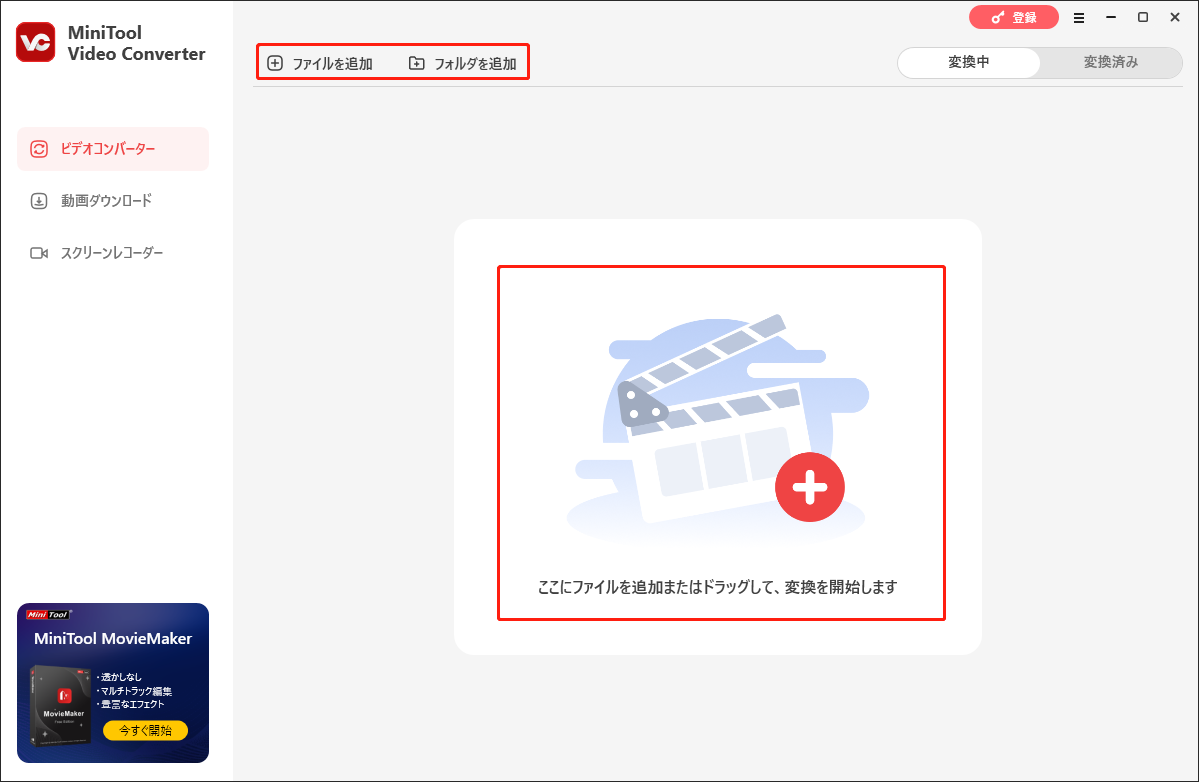
ステップ3.「ファイル」アイコンをクリックして、出力形式ウィンドウを開きます。AVIコンテナ形式をそのままにして、音声コーデックのみを変更することもできますが、MP4のような汎用性の高いコンテナに変更することをおすすめします。
「動画」タブを開き、左側で「MP4」を選択します。この変換フリーソフトには、異なる解像度のMP4プロファイルが提供されています。通常、解像度が低いとサイズが小さくなります。希望のプロファイルを選択したら、すぐにメインユーザーインターフェイスにリダイレクトされます。
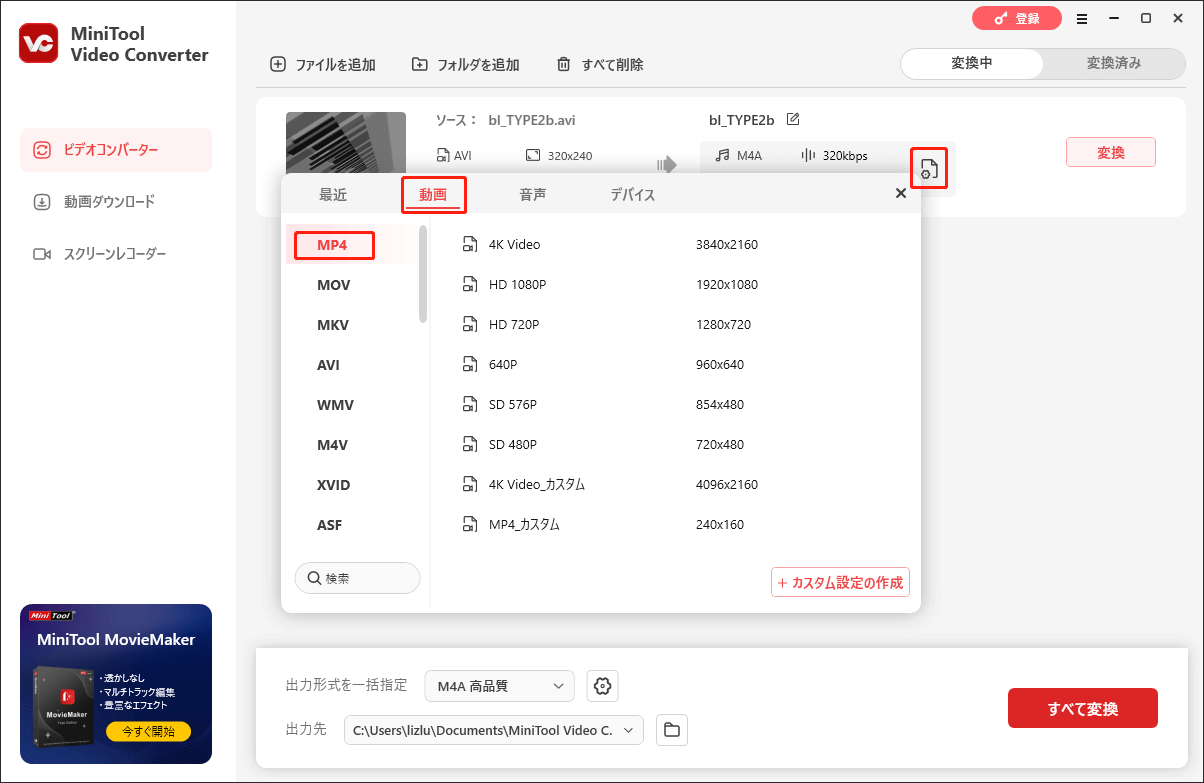
ステップ4.右上隅にあるペンの付いた小さな「四角形」のアイコンをクリックし、変換後のファイルに名前を付けます。また、出力先でファイルの保存先を選択できます。「変換」をクリックして処理を開始します。
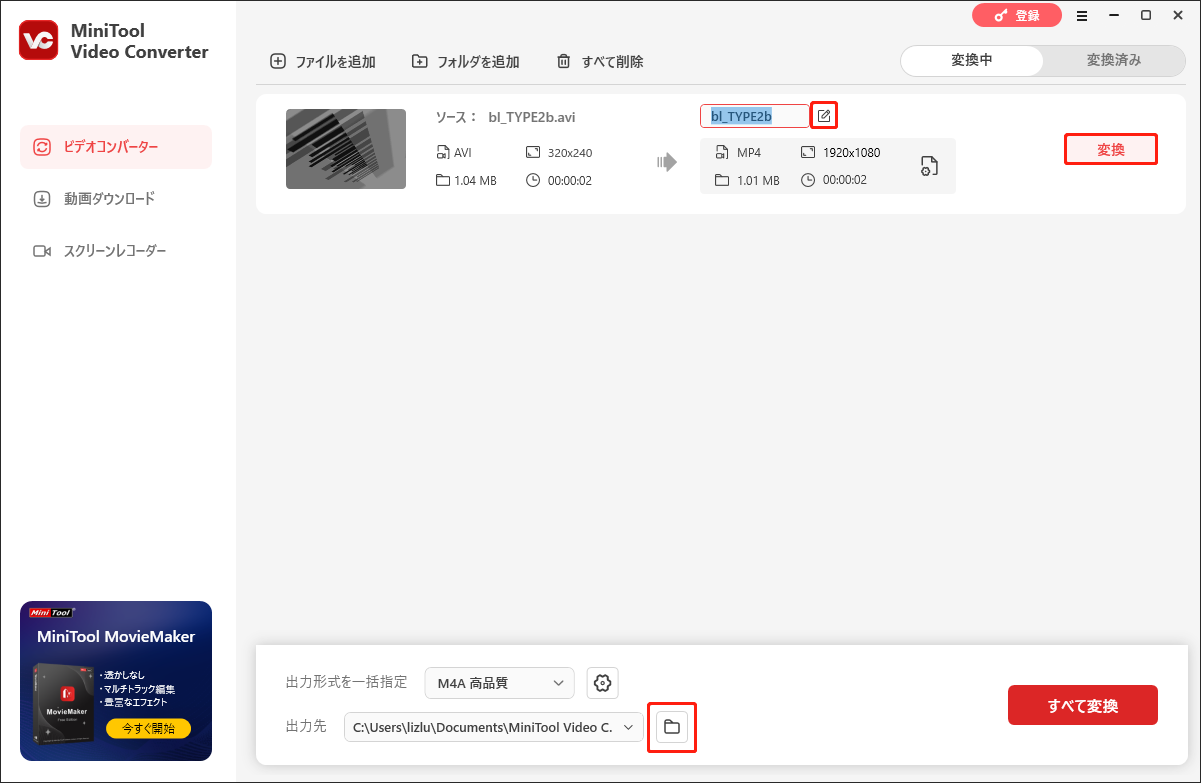
ステップ5.完了したら、自動的に「変換済み」タブに移動します。「開く」をクリックしてファイルを確認できます。
対処法4.サードパーティ製メディアプレーヤーを試す
上記のいずれの方法も効果がない場合は、ほぼすべてのメディア ファイルを処理できる人気のメディア プレーヤーであるVLCなどのメディアプレーヤーを試してみてください。
結語
AVI動画の音が出ないという問題が時々発生します。原因は様々で、解決策も複数あります。この記事が役に立つことを願っています。



ユーザーコメント :